أصدرت Google Google Chrome 75 في 5 يونيو 2019 لجميع أنظمة التشغيل المدعومة. لاحظ بعض مستخدمي Chrome الذين قاموا بترقية متصفح الويب إلى الإصدار الجديد أن Google تضيف صورًا إلى اقتراحات البحث في المتصفح.
قد يعيد البحث عن Mario صورة لشخصية الفيديو المميزة Super Mario أو صورة لعبة Super Mario Kart الساخنة في النتائج. تستند النتائج إلى موقع المستخدم ، لكن جميعها مشتركة في أن Chrome قد يعرض الصور بجانب اقتراحات البحث.

يتم عرض الصور فقط لأنواع معينة من عمليات البحث ، على سبيل المثال عند البحث عن اسم أحد المشاهير أو برنامج تلفزيوني أو اسم فيلم. قد يتم إرجاع صور شخصيات أنيمي وألعاب الفيديو أيضًا ، لكن صور بعض الشخصيات مثل Donald Duck أو Micky Mouse ، لا يتم إرجاعها.
لقد واجهت ذلك على جهاز كمبيوتر اختبار واحد في Chrome Stable ولكن ليس على جهاز آخر. من المحتمل أن تقوم Google بطرح الميزة بمرور الوقت إلى قاعدة المستخدمين بأكملها.
تستدعي Google اقتراحات الكيان الغني بالميزات ويبدو أنها مكّنتها لجزء أكبر من قاعدة بيانات Chrome بعد تشغيل الاختبارات لفترة من الوقت.
الفكرة الرئيسية وراء هذه الميزة هي تزويد مستخدمي Chrome بإشارات مرئية قد يجدونها مفيدة. يتمثل أحد المواقف التي قد تساعد فيها الصور في وجود اقتراحات ذات أسماء متطابقة. قد تساعد الصور أو الصور في التمييز في هذه الحالة.
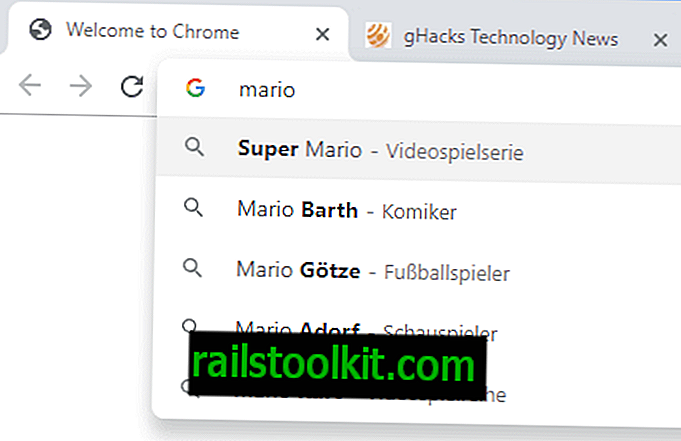
قد يكره المستخدمون الآخرون هذه الميزة لأنها لا تضيف حقًا هذه القيمة إلى اقتراحات البحث وقد تؤدي إلى تشتيت الانتباه. الصور صغيرة أيضًا ومن الصعب أحيانًا تحديد أي شيء على الصورة.
تعطيل اقتراحات البحث عن الصور
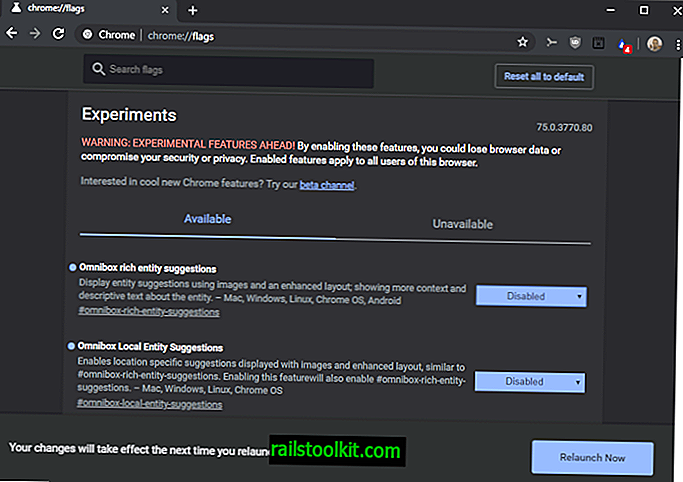
هناك خياران لتعطيل الصور في اقتراحات بحث Chrome. يعتمد الأول على علامة تجريبية في Google Chrome تقوم بإيقاف تشغيله. في حين أن ذلك يعود إلى الوضع الراهن ، فمن الممكن تمامًا أن تزيل Google العلامة في نهاية الأمر لفرض الميزة.
اقتراحات الكيان متعدد الاستخدامات الغنية
عرض اقتراحات الكيان باستخدام الصور وتخطيط محسن ؛ إظهار المزيد من السياق والنص الوصفي حول الكيان. - Mac و Windows و Linux و Chrome OS و Android
هنا هو ما عليك القيام به:
- قم بتحميل chrome: // flags / # rich-rich-rich -ودا-الاقتراحات في شريط عناوين Chrome.
- تحدد حالة العلامة ما إذا كانت الصور يتم عرضها بجوار اقتراحات البحث أم لا.
- عيّن الحالة إلى معطل لإيقاف تشغيل الميزة.
- أعد تشغيل Google Chrome.
الخيار الثاني: محرك بحث آخر
الخيار الثاني الذي لدى مستخدمي Chrome هو تغيير محرك البحث المستخدم لعرض الاقتراحات في متصفح الويب.
هنا كيف يتم ذلك:
- تفضل بزيارة //www.startpage.com/ أو //www.duckduckgo.com/ أو محرك بحث مخصص آخر ترغب في استخدامه بدلاً من Google Chrome.
- قم بتحميل إعدادات Chrome بعد ذلك: chrome: // settings / أو حدد القائمة> الإعدادات.
- قم بالتمرير لأسفل إلى قسم محرك البحث في الصفحة.
- حدد "إدارة محركات البحث".
- حدد موقع محرك البحث في قائمة "محركات البحث الأخرى" ، وانقر على النقاط الثلاث المجاورة له ، وحدد "جعله افتراضيًا"
أنت الآن : اقتراحات صور غنية ، yay أو nay ، ما هي صورتك؟ (عبر Softpedia ، Techdows)














